Modifier l'emplacement d'enregistrement d'iCloud dans le stockage Mac local sous OS X

Les dernières versions d'OS X intègrent une intégration iCloud plus profonde que jamais sur le Mac, une fonction extrêmement pratique pour synchroniser des documents comme les notes de bureau, les listes de rappels de bureau, les documents, les e-mails, les signets, etc. Soyez également frustrant lorsque vous essayez simplement d'enregistrer un fichier dans une application comme TextEdit, Pages ou Aperçu directement sur votre bureau et votre système de fichiers local. Si vous préférez enregistrer sur votre Mac plutôt qu'iCloud, voici comment le changer par enregistrement et également deux manières différentes de changer complètement le comportement par défaut.
Comment enregistrer sur Mac au lieu d'iCloud sur une base par enregistrement
Avant de vous lancer dans les changements du système, rappelez-vous que vous pouvez toujours enregistrer sur un Mac au lieu d'iCloud par sauvegarde en changeant simplement le répertoire "Où" dans la boîte de dialogue de sauvegarde d'OS X. Si vous appuyez sur Commande + D, l'emplacement d'enregistrement du fichier sera automatiquement modifié sur le bureau, mais en cliquant sur le menu et en le déroulant, vous pourrez l'ajuster à l'endroit voulu. Cela doit cependant être ajusté à chaque sauvegarde.
Désactiver complètement le stockage de documents iCloud
Une autre solution consiste à désactiver la fonction de stockage de documents et de données iCloud sur le Mac:
- Ouvrez les Préférences Système, cliquez sur iCloud, et décochez "Documents & Données"

Cependant, il existe quelques problèmes évidents avec cette méthode, car elle empêche la possibilité d'enregistrer des documents sur iCloud à partir d'applications compatibles, et également parce qu'elle supprime également les documents iCloud stockés localement sur votre Mac.
Pour ceux d'entre nous qui utilisent iCloud, la meilleure solution est de changer l'emplacement de sauvegarde par défaut pour le stockage sur disque Mac local plutôt qu'iCloud. Il n'y a pas de panneau de préférences pour cela, donc pour le moment il faut le faire via une commande Terminal en utilisant write par défaut.
Modifier l'emplacement d'enregistrement par défaut dans le stockage local à partir d'iCloud pour toutes les applications
Lancez Terminal, dans / Applications / Utilities / et entrez la commande suivante:
defaults write NSGlobalDomain NSDocumentSaveNewDocumentsToCloud -bool false
Pour que les modifications soient prises en compte, déconnectez-vous, reconnectez-vous ou redémarrez simplement votre Mac. Maintenant, quand vous allez enregistrer un fichier, il ne sera plus par défaut à iCloud, mais vous pouvez toujours choisir iCloud comme une option de sauvegarde et laisser iCloud activé en général.
Revenir à iCloud comme emplacement d'enregistrement par défaut
Si vous préférez avoir à nouveau iCloud comme emplacement d'enregistrement par défaut, vous pouvez revenir au stockage iCloud en lançant Terminal et en exécutant la commande suivante:
defaults write NSGlobalDomain NSDocumentSaveNewDocumentsToCloud -bool true
Encore une fois, la déconnexion et la réinitialisation ou le redémarrage rétablissent le réglage sur iCloud.
Cette belle valeur par défaut écrit un petit pourboire qui circule depuis un moment, se dirige vers Peter Danes pour le rappel.





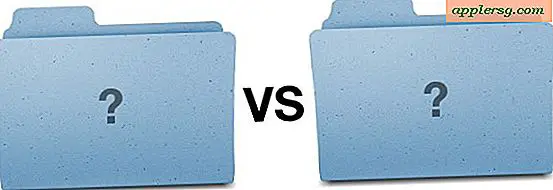






![Redsn0w 0.9.9b9 Jailbreak pour iOS 5.0.1 publié [Liens de téléchargement]](http://applersg.com/img/ipad/203/redsn0w-0-9-9b9-jailbreak.jpg)